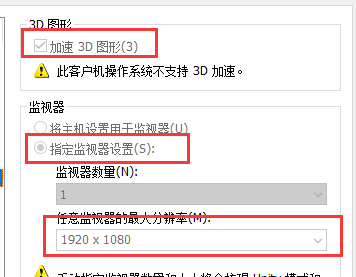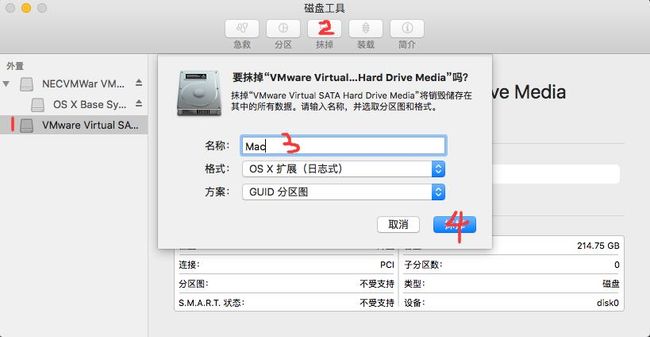1. 我们可以通过下载苹果的破解版操作系统,即传说中的黑苹果系统,可直接安装到电脑上,还有一种方法是通过虚拟机(比如VirtualBox,Virtual Machine)来安装,这样我们即可用原来的操作系统,也可以尝一下苹果的操作系统是什么样的。我们说说在虚拟机上来安装Mac操作系统,这个对电脑有一定的要求,那就是你的电脑CPU需要支持VT技术,即虚拟技术。很多朋友也知道需要这个支持,但是却不知道自己电脑是否支持这个功能。这里提供了一个网上比较好用的检查工具(下载地址http://dl.pconline.com.cn/download/54540.html),通过它可以检查出你的CPU是否能够让你使用虚拟机来安装Mac,下面是我本机程序检测的结果:
看到第三项,Hardware Virtualization,如果该项显示如图说明你的CPU支持并已经打开了虚拟技术,那么恭喜你可以在你电脑上使用虚拟机来安装Mac操作系统了。需要注意的是,有些CPU本身支持VT技术,但是由于默认是关闭了该功能,因此如果该项显示的是Locked Off,那么重启电脑,并进入BIOS设置里面,在CPU的设置里面如果看到VT的设置,请将其设置为Enabled,并保存重启系统,再使用该软件查看即可查出结果。如果在BIOS里面找不到VT的选项的话,那么很遗憾,你的电脑无法完成这种方式的安装了
2. 环境:Win10企业版1803,下载VMware15虚拟机程序VMware-workstation-full-15.0.4-12990004.exe,安装注册码:YG5H2-ANZ0H-M8ERY-TXZZZ-YKRV8
3. 下载macOS S 10.14.1 懒人版安装镜像,下载后检查文件信息,如果有新版,可以自行下载最新版:
以下网盘里的文件均是我成功安装过的(由于可能被BD封,以下链接将会只在本文更新):
https://pan.baidu.com/s/1bptBH9P
下面是部分来源,可供参考(论坛打不开的找BD贴吧找找,这里不便明说):
10.11.3 http://bbs.pcbeta.com/viewthread-1670823-1-1.html
10.11.4 http://bbs.pcbeta.com/viewthread-1681877-1-1.html
10.11.5 http://bbs.pcbeta.com/viewthread-1691822-1-1.html
10.11.6 http://bbs.pcbeta.com/viewthread-1702723-1-1.html
10.12.1 http://bbs.pcbeta.com/viewthread-1724437-1-1.html
10.12.2 http://bbs.pcbeta.com/viewthread-1729052-1-1.html
10.12.3 http://bbs.pcbeta.com/viewthread-1732448-1-4.html
10.12.4 http://bbs.pcbeta.com/viewthread-1736680-1-1.html
10.12.5 http://bbs.pcbeta.com/viewthread-1741950-1-3.html
10.12.6 http://bbs.pcbeta.com/viewthread-1750558-1-1.html
10.13 http://bbs.pcbeta.com/viewthread-1760460-1-1.html
10.13.5 http://bbs.pcbeta.com/viewthread-1787663-1-1.html
10.14 http://bbs.pcbeta.com/viewthread-1795372-1-2.html
10.14.5 http://bbs.pcbeta.com/viewthread-1816640-1-1.html
4. 加入苹果系统新建项,下载最新unlocker,运行unlocker\win-install.cmd (win7及以上需要右键以管理员身份运行,以下是相关补丁:
unlocker(208):http://www.insanelymac.com/forum/files/file/339-unlocker/
unlocker(211):http://www.insanelymac.com/forum/files/file/838-unlocker/
unlocker(302):https://www.insanelymac.com/forum/files/file/963-macos-unlocker-v30-for-vmware-workstation/
github(最新):https://github.com/DrDonk/unlocker
最新版下载地址:https://github.com/DrDonk/unlocker/archive/master.zip
2.08之后的unlocker里本身不包含了darwin.iso补丁,在进行打补丁的时候会自动从网络下载最新的darwin.iso并复制到vmware的安装目录,请在此步保持网络畅通。如果下载失败,也可以手动下载:
darwin.iso:http://www.insanelymac.com/forum/files/file/31-vmware-tools-for-os-x-darwiniso/
如果以上地址打不开,可以到VMware官方地址下载,地址打开后找到最大的版本号,到packages里下载com.vmware.fusion.tools.darwin.zip.tar后解压即可:
http://softwareupdate.vmware.com/cds/vmw-desktop/fusion/
目前最新地址为:
http://softwareupdate.vmware.com/cds/vmw-desktop/fusion/11.0.3/12992109/packages/com.vmware.fusion.tools.darwin.zip.tar
打完补丁后即可选到10.14
5. 新建虚拟机,选mac,这里的步骤参考网上吧,这类文章太多了,新建完成之后先不要启动虚拟机,否则会出错,进行如下设置:
(1) Vmware11之后的版本需用记事本打开虚拟机文件.vmx,本文安装环境为VM15,故在最后面加上如下设置:
smc.version = "0"
6. 进行一些虚拟机设置:
(1) 硬件,USB控制器,兼容性改为2.0,不然可能在mac里连接不到真机
(2) 选项,增强型虚拟键盘:在可用时使用
(3) 选项,VMware Tools:将客户机时间与主机同步
(4) 高级,抓取的输入内容:高;收集调试信息:无;勾选禁用页面内存调整
(5) 关于分辨率的设置,发现一个现像,就是你在全屏状态下设置好分辨率之后,在全屏状态下关闭虚拟机,那么后以再开启虚拟机就都会保持这个值了。另外网上的参考办法如下:
7. 将macOS Mojave 10.14.1 18B75 With Extra Len's CDR后缀改名为.iso后加载启动进行安装,第一个界面让你选择安装时的语言,在第二个界面时进入上方的实用工具->磁盘工具后按红色数字顺序进行操作(后面有重启的过程中会发现有时候因为出错要重启好几次,重启就重启吧,最后还是能进入界面的):
(1) 选中新建的VMWare虚拟盘
(2) 选择“抹掉”选项卡
(3) 输入分区名称
(4) 点击“抹掉”后弹出对话框,再点击“抹掉”即可
(5) 点击完成后就回到原来的安装界面,此时继续就可以安装了
8. 虽然用的是10.14.1的cdr,但在 VMware 虚拟机中完成安装 Mac OS X 后,版本是就是10.14.4了,不过在安装的过程中可能会出现“安装需要下载重要内容,该内容此时无法下载,请稍后再试”的提示,如果出现这个可能是访问更新时出错,建议换段时间再试。如果还有更新可以在AppStore里搜索macOS Mojave后点击获取后更新到最新版即可,接下来是安装 VMware Tools。VMware Tools 包括了 VMware 虚拟机的“硬件”驱动、虚拟机与宿主机间沟通的功能支持等。点选 VMware 菜单中的“虚拟机”→“安装 VMware 工具(T)”,载入 VMware Workstation 安装目录下的 darwin.iso 光盘镜像(这个darwin.iso是在安装mac补丁时复制过去的,由于unlocker211之后的版本里不再包含darwin.iso,之前的版本是有的),是需要实时连网下载的,请保持网络连通。如果出错的话就手工到上面的网址去下载,然后编辑虚拟机设置,光驱,找到darwin.iso文件,加入即可进行安装。
9. 在VMware里装完这个后发现全屏时好大的字(10.14没有这个现像了,所以不用处理这一步),用下面设置禁掉HiDPI吧,进入如下目录:“/Library/Preferences”,找到文件“com.apple.windowserver”,修改“DisplayResolutionEnabled”为“NO”,直接修改估计没权限,复制到桌面修改后再替换回去吧,修改完成后重启即可
如果是新装的系统可能还没办法编辑plist,那么按下面步骤处理:
(1)进入目标目录:cd /Library/Preferences
(2)查看现在的plist设置:plutil -p com.apple.windowserver.plist
(3)修改设置:sudo plutil -replace DisplayResolutionEnabled -bool "NO" com.apple.windowserver.plist
(4)运行第2步的命令再次查看确认是否修改成功
10. 如果觉得卡的话试下下面几步(以下几步在10.12里找的时候有点变动,基本上找找还是能找到的):
(1) 禁用各种华而不实的透明窗口和动画效果,OS X El Capitan 中大量采用透明菜单、窗口和标题栏,这需要耗费处理器性能和内存渲染。访问系统偏好设置,进入“辅助功能-显示器”,然后勾选“减少透明度”即可
(2) 将最小化窗口的动画从“神奇效果”改为“缩放效果”可以在窗口最小化时体验更快的运行速度。进入系统偏好设置,进入“Dock”功能,并选择“缩放效果”即可。
(3) 禁用通知中心中无用的组件和扩展,通知中心有各种实用的小组件的确很炫酷,不过却会损失很多性能。对于旧款 Mac 来说,通知中心开启太多组件会让重启和登陆过程变慢。访问系统偏好设置,进入“扩展”功能,将不使用的组件勾掉即可
(4) 如果是mac os x10.10 yosemite可安装 beamoff APP提升在vmware workstation中的性能(不是mac os x10.10 yosemite不装这个好像也不卡,根据自己情况,我这边之后的系统都没有装了),可以设置为开机自动运行,这个测试使用效果非常好,网盘有提供下载,见文章 http://www.jianshu.com/p/c67c14b3110c
(5) 如果想装一些应用,10.12禁用了“任何来源”的功能,只需要终端里输入以下命令即可开启(需要管理员密码):
sudo spctl --master-disable
11. 对于10.14如果发现登录appstore账号一闪就没了,然后搜索一个以前买过的东西,点获取时出现“购买过程中出错 错误500”,那么可以在终端用以下命令解决:
defaults delete com.apple.appstore.commerce Storefront
defaults write com.apple.appstore.commerce Storefront -string "$(defaults read com.apple.appstore.commerce Storefront | sed s/,8/,13/)"